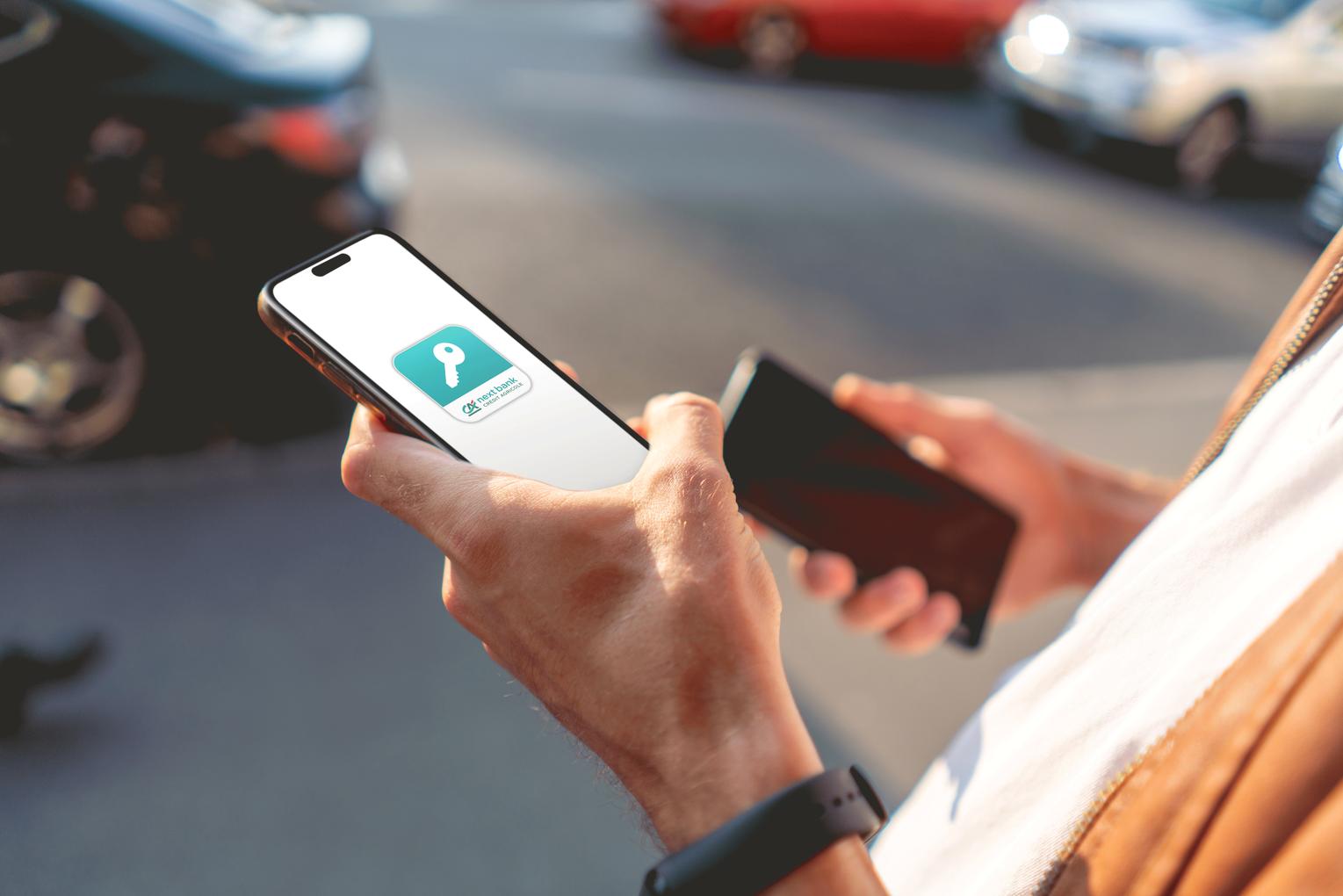
Tutorial: Attivare l'app SecureAccess CA next bank su un altro dispositivo
Questa opzione può essere utile se si cambia il telefono o se si desidera convalidare gli accessi con un altro dispositivo che si utilizza frequentemente, ad esempio un cellulare di lavoro o un tablet a casa. Novità. Non c’è più bisogno di una lettera da scansionare. Aggiungete il nuovo dispositivo direttamente dal vostro e-banking!
Cosa vi serve?
Un computer
Un computer affidabile con una connessione Internet.
Il dispositivo che utilizzate normalmente
Lo smartphone o il tablet che utilizzate attualmente per accedere.
Il nuovo dispositivo
Lo smartphone o il tablet che desiderate utilizzare per accedere, in aggiunta o al posto del solito dispositivo.
1. Accedere all’e-banking

Dal vostro computer, andate sul sito web www.ca-nextbank.ch e fate clic sul pulsante “e-banking”.
Inserite il vostro nome utente e la password di e-banking che avete scelto al primo accesso, quindi fate clic su “Accedete”.

Prendete il dispositivo che utilizzate normalmente per accedere, avviate l’applicazione SecureAccess CA next bank e scansionate il mosaico visualizzato sullo schermo.
2. Aggiungere un dispositivo

Una volta entrati nell’e-banking, inserite le impostazioni utente facendo clic sull’icona del personaggio e poi sulla scheda “Account e profilo”.
Qui scegliete la casella “Dispositivi”.

La pagina visualizzata elenca i dispositivi già registrati per accedere con SecureAccess.
Individuate il pulsante “Registrate un nuovo dispositivo” e fate clic su di esso.
3. Collegare il nuovo dispositivo1

Una volta installata, aprite l’applicazione SecureAccess CA next bank dal nuovo dispositivo e scansionate il riquadro visualizzato sullo schermo del computer1.
Sull’e-banking, inserite il codice di attivazione a 16 cifre.

Sul nuovo dispositivo, eseguite la scansione del nuovo riquadro visualizzato sullo schermo del computer, quindi scegliete una chiave SecureAccess.
Tornate all’e-banking, inserite il codice di attivazione a 6 cifre e assegnate un nome al nuovo dispositivo registrato.
1. Se avete già ricevuto la lettera SecureAccess ed è ancora valida (validità 2 mesi, scadenza visibile sulla lettera), potete comunque scansionare il mosaico della lettera e inserire il codice di attivazione a 16 cifre nella pagina web.
4. Convalidare

Riprendete il vostro VECCHIO DISPOSITIVO e aprite l’app SecureAccess CA next bank per convalidare l’aggiunta del nuovo dispositivo.
Una volta aperta l’app, scansionate il mosaico che appare e premete il pulsante “convalidare”.
- Se avete scansionato il mosaico con il nuovo dispositivo, dovrete ripetere la procedura dal passaggio 2 (aggiungere un dispositivo). Per fare questo, disinstallate e reinstallate l’applicazione SecureAccess CA next bank sul nuovo dispositivo e tornate al passaggio di cui sopra.
- Se avete scansionato il mosaico con il vecchio dispositivo, procedete al passaggio successivo.

Fatto! Il nuovo dispositivo è ora attivo. Ora appare nell’elenco dei dispositivi registrati, nella schermata di gestione dei dispositivi dell’e-banking.g.

Avete bisogno di una consulenza?
Specificate la vostra richiesta e vi contatteremo al più presto.


